
Comment récupérer des chansons sur iTunes : 5 méthodes éprouvées

iTunes, le logiciel de gestion musicale populaire, vous permet d'écouter, de stocker, de synchroniser et de partager votre musique préférée sur votre ordinateur, iPhone, iPad ou iPod. Cependant, des circonstances imprévues peuvent entraîner la perte ou la suppression de morceaux iTunes. Par exemple, vous avez supprimé un morceau par erreur d'iTunes, ou des fichiers audio iTunes endommagés ou perdus suite à des pannes système, des pannes de disque dur, des attaques de logiciels malveillants, un formatage ou d'autres facteurs.
Est-il possible de restaurer ces chansons iTunes ? Heureusement, bien sûr. Cet article explique comment récupérer des chansons sur iTunes. Commençons !
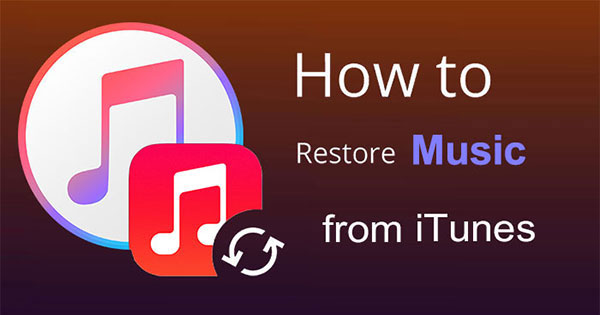
La meilleure et la plus simple façon de récupérer des chansons supprimées d'iTunes, avec un taux de réussite élevé, est de s'équiper d' un logiciel de récupération de données performant. iPhone Music Recovery est le plus populaire et permet de récupérer divers types de données à partir de sauvegardes iPhone, iTunes ou iCloud.
Caractéristiques principales :
Voici comment récupérer des chansons depuis iTunes à l'aide d'iPhone Music Recovery :
01 Après avoir lancé le programme, choisissez « Récupérer à partir d'une sauvegarde iTunes ». Le programme détectera et répertoriera tous les fichiers de sauvegarde présents sur votre ordinateur. Analysez-les et sélectionnez celui dont vous avez besoin.

02 Si vous avez chiffré votre sauvegarde iTunes, vous devrez d'abord saisir le mot de passe de sauvegarde avant de procéder à l'analyse du fichier de sauvegarde iTunes.
03 Une fois l'analyse terminée, tous les types de données seront affichés dans le volet de gauche. Accédez à « Audio de l'application » pour trouver les fichiers musicaux. Sélectionnez les fichiers musicaux à récupérer, puis cliquez sur « Récupérer » pour les enregistrer sur votre ordinateur.

Si vous avez acheté de la musique sur l'iTunes Store, vous pouvez la retélécharger en suivant ces étapes :
Étape 1. Ouvrez iTunes sur votre ordinateur.
Étape 2. Connectez-vous avec l’identifiant Apple utilisé pour l’achat initial.
Étape 3. Dans le menu supérieur, cliquez sur « Compte » puis sélectionnez « Acheté ».
Étape 4. Vous serez redirigé vers la page « Acheté ». Choisissez l'onglet « Musique ».
Étape 5. Localisez les chansons que vous souhaitez récupérer et cliquez sur l’icône cloud ou sur le bouton de téléchargement à côté de chacune d’elles.

iTunes commencera à retélécharger la musique sélectionnée dans votre bibliothèque.
Étape 1. Ouvrez l’application iTunes Store sur votre iPhone ou iPad.
Étape 2. Appuyez sur « Plus » en bas de l'écran (représenté par trois points) et sélectionnez « Acheté ».
Étape 3. Choisissez « Musique », puis cliquez sur « Pas sur cet [appareil] » pour afficher une liste des chansons que vous avez achetées mais qui ne sont pas actuellement sur votre appareil.

Étape 4. Localisez les chansons que vous souhaitez récupérer, puis appuyez sur l'icône de téléchargement (un nuage avec une flèche vers le bas) à côté de chaque chanson pour les retélécharger sur votre appareil.
De nombreux utilisateurs se demandent souvent si la musique de leur bibliothèque Apple a disparu. Comment restaurer la bibliothèque Apple Music ? Cliquez sur ce lien pour récupérer facilement la bibliothèque Apple Music perdue.
Si vous avez supprimé des morceaux d'iTunes par accident et qu'ils se trouvent dans la Corbeille, ces étapes vous aideront à les récupérer. Voici comment restaurer des morceaux supprimés d'iTunes depuis la Corbeille :
Étape 1. Ouvrez votre « Corbeille » sur votre ordinateur.
Étape 2. Localisez les chansons iTunes supprimées, double-cliquez sur le fichier, puis suivez les instructions pour le faire glisser de la corbeille vers le bureau ou un autre dossier.
Étape 3. Enfin, ouvrez les chansons iTunes récupérées avec iTunes et elles seront ajoutées à votre bibliothèque iTunes.

Bien que vous ne puissiez pas récupérer les chansons iTunes supprimées de votre iPhone ou iPad via la corbeille, après avoir restauré le fichier sur votre Mac , vous pouvez synchroniser iTunes avec tous les appareils Apple connectés au Mac .
Time Mac est un programme qui sauvegarde tous vos fichiers sur un disque dur externe et peut les récupérer en cas de suppression ou de perte accidentelle. Vous pouvez récupérer des morceaux supprimés d'iTunes si Time Mac est activé. Voici comment récupérer des morceaux sur iTunes avec Time Mac :
Étape 1. Connectez votre lecteur de sauvegarde Time Mac à votre ordinateur Mac .
Étape 2. Ouvrez le Finder et accédez à votre dossier de musique iTunes.
Étape 3. Cliquez sur l'icône Time Mac hine dans le coin supérieur droit de l'écran, puis sélectionnez l'option « Entrer dans Time Mac hine ».

Étape 4. Dans l’interface Time Mac , utilisez la chronologie pour revenir à un moment antérieur à la suppression des chansons.
Étape 5. Choisissez les fichiers ou dossiers de chansons que vous souhaitez restaurer, puis cliquez sur le bouton « Restaurer » pour les ramener dans votre dossier de musique iTunes.
Étape 6. Ouvrez iTunes et vous devriez voir les chansons restaurées.
Si vous avezsauvegardé les morceaux de votre bibliothèque iTunes avant de les supprimer, il est facile de les récupérer avec iTunes. Voici un guide étape par étape pour récupérer des morceaux supprimés de la bibliothèque iTunes via une sauvegarde iTunes :
Étape 1. Lancez l’application iTunes sur votre ordinateur.
Étape 2. Connectez l’appareil (iPhone, iPad ou iPod) contenant les chansons supprimées à votre ordinateur à l’aide d’un câble USB.
Étape 3. Sélectionnez l’icône de l’appareil située dans le coin supérieur gauche de la fenêtre iTunes.
Étape 4. Dans l’onglet « Résumé », recherchez la section « Sauvegardes ».
Étape 5. Sous « Sauvegarder et restaurer manuellement », cliquez sur « Restaurer la sauvegarde ».

Étape 6. Une fenêtre contextuelle apparaîtra, affichant la liste des sauvegardes disponibles. Choisissez celle qui contient les chansons supprimées à récupérer.
Étape 7. Cliquez sur « Restaurer » et confirmez votre choix.
Nous avons répertorié cinq méthodes pour récupérer des morceaux sur iTunes. Choisissez celle qui correspond à votre situation. iPhone Music Recovery est vivement recommandé. Ce logiciel de récupération de données professionnel et puissant peut récupérer de la musique, des images, des vidéos, des contacts, des messages et bien plus encore à partir de sauvegardes iPhone, iTunes et iCloud. Il récupère facilement les morceaux iTunes et est compatible avec plusieurs appareils et versions iOS , ce qui en fait la meilleure option.
Articles connexes:
Comment transférer efficacement de la musique d'un iPhone vers un ordinateur ? (5 conseils)
Comment transférer de la musique d'un iPod vers un ordinateur [7 méthodes simples]
Guide étape par étape : Comment récupérer des contacts supprimés sur iPhone
5 méthodes rapides pour récupérer des messages texte supprimés sur iPhone sans ordinateur





